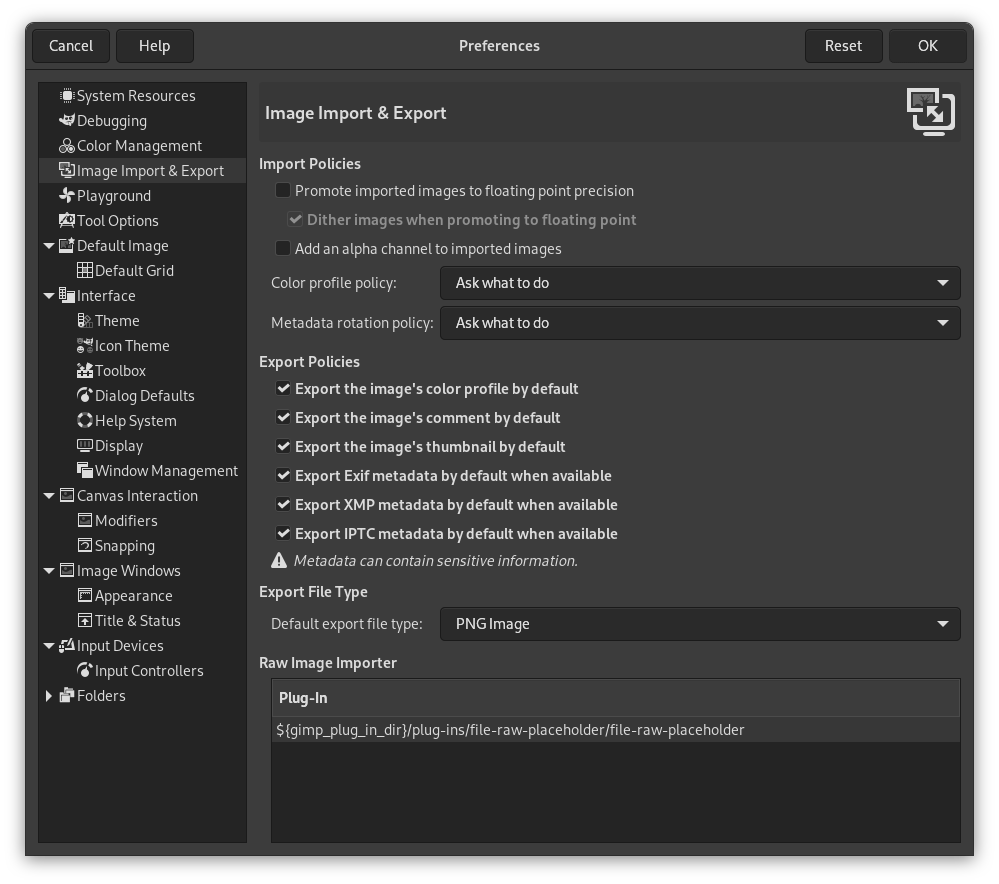På denne side kan indstillinger relateret til import og eksport af billeder tilpasses.
Importpolitikker
- Opløft importerede billeder til flydende tal-præcision
-
Når aktiveret får alle importerede billeder deres præcision ændret til 32 bit flydende tal.
- Foretag rastersimulering af billeder, når de opløftes til flydende tal
-
Når den forrige indstilling er aktiveret, giver denne indstilling dig mulighed for at vælge, om rastersimulering skal anvendes, når et billede med lavere præcision ændres til 32 bit flydende tal.
- Tilføj en alfakanal til importerede billeder
-
Når aktiveret tilføjes der automatisk en alfakanal til alle importerede billeder, som endnu ikke har en. Det kan være nyttigt, hvis du normalt har brug for en alfakanal i dit workflow.
- Farveprofilpolitik
-
Når et billede, der har en tilknyttet farveprofil, importeres, kan du her vælge, hvad der skal ske. Se Opførsel ved filåbning i indstillingerne for Farvestyring.
- Metadatarotationspolitik
-
Når et billede, som har metadata om billedets rotation knyttet til sig, importeres, kan du her vælge, hvad der skal gøres.
-
Spørg, hvad der skal ske Dette er standardindstillingen. Hver gang du åbner et billede med rotationsmetadata, åbnes en dialog, der spørger, om du vil rotere billedet i henhold til metadataene.
-
Kassér metadata uden at rotere Når du vælger dette, ignoreres rotationsmetadata, når et billede åbnes.
-
Rotér billedet og kassér metadata bagefter Når du vælger dette, vil et billede altid blive roteret i henhold til metadataene, når det åbnes. Når det er gjort, kasseres rotationsmetadataene og erstattes af standardværdier for rotationsmetadataene.
-
Eksportpolitikker
![[Bemærk]](images/note.png)
|
Bemærk |
|---|---|
|
Følgende eksportpolitikker definerer standardværdierne ved eksport af et billede. De fleste formater har billedeksportdialoger, hvor du blandt andet kan justere den relevante indstilling for det specifikke format yderligere. Disse indstillinger for hvert format huskes på tværs af genstarter. Ikke alle billedformater understøtter alle nedenstående indstillinger. De er kun relevante for billedformater, der understøtter indstillingen. Det er godt at være opmærksom på konsekvenserne af at inkludere visse metadata. Metadata kan indeholde følsomme personlige oplysninger, som du måske bør gennemgå først, før du beslutter dig for at inkludere dem eller ej. Eksempler er GPS-metadata, der kan vise en nøjagtig placering, eller navn og adresse på billedets ophavsmand. |
- Eksportér som standard billedets farveprofil
-
Når den er aktiveret, er standardindstillingen for eksport af billeder at medtage farveprofilen.
- Eksportér som standard billedets kommentar
-
Når den er aktiveret, er standardindstillingen for eksport af billeder at medtage kommentaren.
- Eksportér som standard billedets miniature
-
Når den er aktiveret, er standardindstillingen for eksport af billeder at medtage miniaturen.
- Eksportér som standard Exif-metadata, når de er tilgængelige
-
Når den er aktiveret, er standardindstillingen for eksport af billeder at medtage Exif-metadata.
- Eksportér som standard XMP-metadata, når de er tilgængelige
-
Når den er aktiveret, er standardindstillingen for eksport af billeder at medtage XMP-metadata.
- Eksportér som standard IPTC-metadata, når de er tilgængelige
-
Når den er aktiveret, er standardindstillingen for eksport af billeder at medtage IPTC-metadata.
Filtype til eksport
- Standardfiltype ved eksport
-
Denne indstilling giver dig mulighed for at vælge, hvilket filformat der skal bruges som standard, når du eksporterer et billede uden eksplicit at vælge en filendelse for et kendt billedfilformat.
Bemærk, at dette kun er relevant, når du eksporterer et nyt billede oprettet i GIMP. Når du eksporterer et billede, der tidligere er blevet importeret, bruger GIMP det importerede billedes filendelse.
Import af raw-billeder
- Udvidelsesmodul
-
Denne indstilling viser en liste over kendte udvidelsesmoduler, som kan bruges til at åbne og behandle RAW-billedformater. De mest almindelige programmer, der bruges her, er Darktable og RawTherapee. Hvis der ikke er registreret noget udvidelsesmodul, vil GIMP vise en pladsholderværdi her.